Windows 10 je konečne tu s niekoľkými skvelými funkciami a zjavne aj s technickými problémami. Nový vylepšený Windows 10 je užívateľsky prívetivý a zdieľa podobnosti s Windows 7 vrátane ponuky Štart. Je rýchlejší a rýchlejšie sa obnovuje, prichádza s ďalšími bezpečnostnými funkciami a je navrhnutý na prácu s existujúcim softvérom. Aj keď zvláda existujúcu aplikáciu celkom dobre, má chybu zobrazenia. Nevýhodou displeja s vysokým rozlíšením, ktorý je k dispozícii v nových inovovaných oknách 10, je vzhľad neurčitého alebo rozmazaného písma . Pozrime sa podrobnejšie na problém a jeho riešenie.
Oprava 1 - Ručná zmena nastavenia mierky
1. Stlačte Kláves Windows + I na otvorenie nastavenie.
2. Kliknite na systém.
3. Kliknite na displej z ľavého menu.
4. Kliknite na Pokročilé nastavenia mierky.
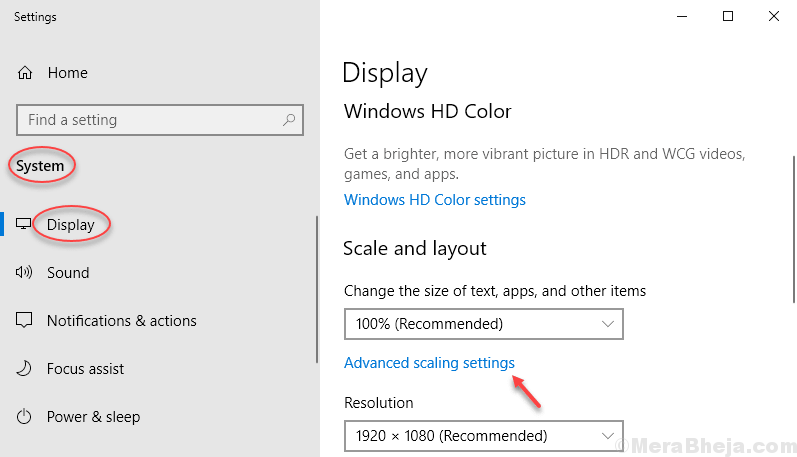
5. Teraz v sekcii prispôsobenia mierky zadajte aktuálny faktor mierky. Ak je teda váš súčasný 100%, zadajte 100. Ak je jeho 125%, zadajte 125.
6. Kliknite na Podať žiadosť.
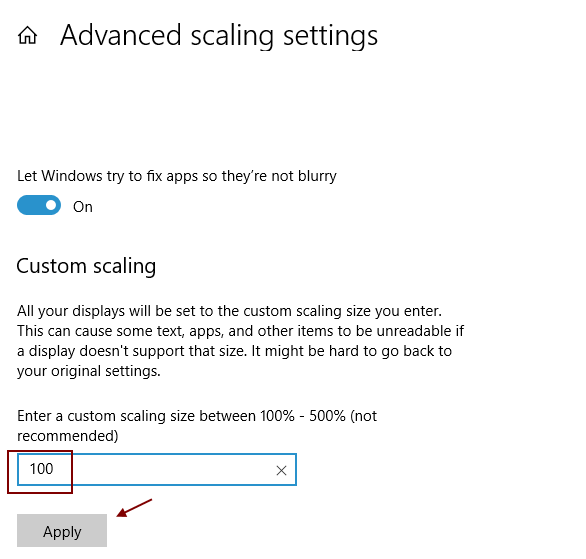
Teraz reštartujte počítač, aby sa zmeny prejavili.
Oprava 2 - Zmena nastavení zobrazenia pre konkrétnu aplikáciu
1. Vo vyhľadávacom poli systému Windows 10 vyhľadajte konkrétnu aplikáciu, ktorej čelíte problémom s rozmazaným písmom.
2. Kliknite pravým tlačidlom myši na aplikáciu a vyberte otvoriť umiestnenie súboru.
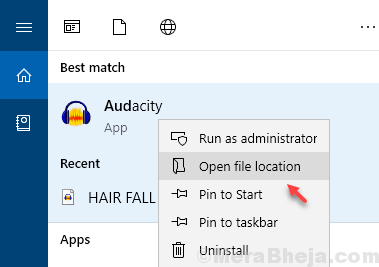
3. Kliknite pravým tlačidlom myši na aplikáciu a potom kliknite na ikonu vlastnosti.
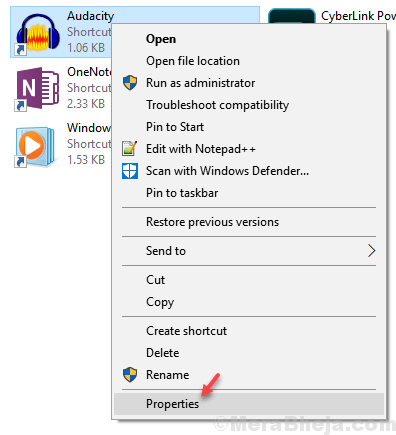
4. Kliknite na Kompatibilita Tab.
5. Kliknite na zmeniť vysoké nastavenie DPI.
6. Skontrolujte Toto nastavenie použite na odstránenie problémov s mierkou tohto programu možnosť.
7. Skontrolujte tiež Prepíše správanie pri škálovaní s vysokým Dpi možnosť.
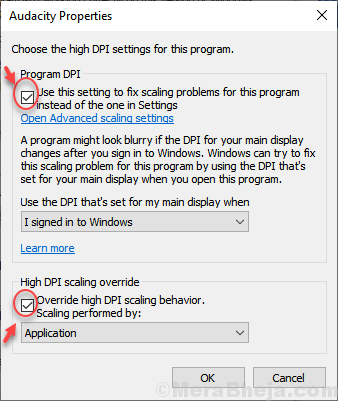
8. Kliknite Ok a zatvor okno.
Oprava 3 - Prostredníctvom panela nastavení
1. Stlačte Kláves Windows + I na otvorenie nastavenie.
2. Kliknite na systém.
3. Kliknite na displej z ľavého menu.
4. Kliknite na Pokročilé nastavenia mierky.
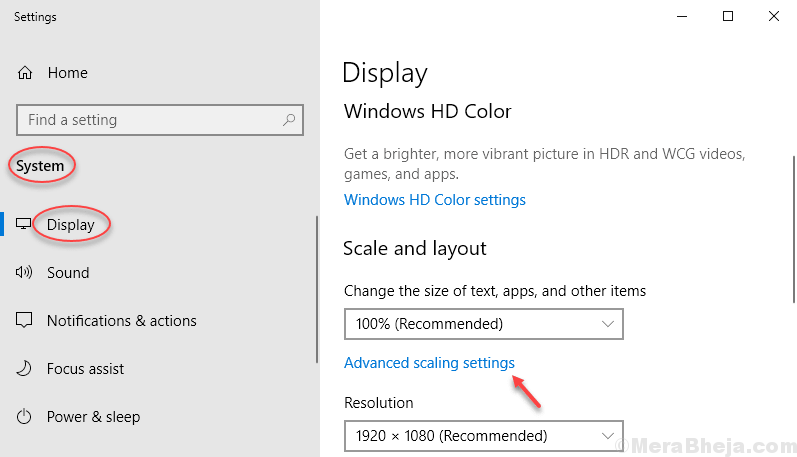
5. Zapnúť Nechajte Windows, aby sa pokúsili opraviť aplikácie, aby neboli rozmazané.
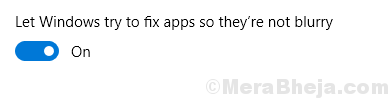
oprava 4 - Používanie ovládacieho panela
1. Stlačte Kláves Windows + kláves R. spoločne otvoriť bežať príkazové pole.
2. Napíš sysdm.cpl v ňom a kliknúť Ok.

3. Teraz kliknite na pokročilé tab.
4. Kliknite na nastavenie pod výkon oddiel.
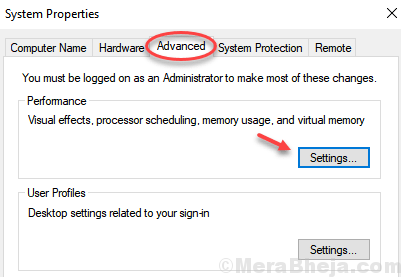
5. Teraz si vyberte Upravte pre najlepší vzhľad.
6. Kliknite na Podať žiadosť.
oprava 5 - Používanie cleartype
1. Vyhľadávanie ClearType písmo. Kliknutím na výsledok vyhľadávania ho otvoríte.
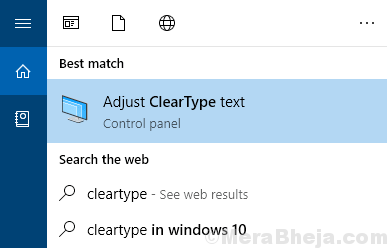
2. Uistite sa, že Zapnite Cleartype je začiarknutá možnosť a kliknite na Ďalšie.
3. Podľa pokynov na obrazovke sa rozhodnite, ktoré písmo sa vám javí najlepšie, aby ste nastavili to najlepšie pre vás.
Niektorí používatelia môžu v systéme Windows 10 naďalej čeliť problémom so zlými funkciami displeja. Najprv veľa textu, ikona, dekorácie okien sú na očiach displeja s vysokým rozlíšením dosť tvrdé, pretože majú tendenciu sa rozmazávať. Po druhé, niektorá ikona na pracovnej ploche sa pri vysokom rozlíšení DPI nemení správne. Problém nastáva, keď máte obrazovku s rozlíšením 1 920 x 1 080 alebo vyšším. Nastavenie vysokého rozlíšenia spôsobuje písma rozmazať / rozostriť.


